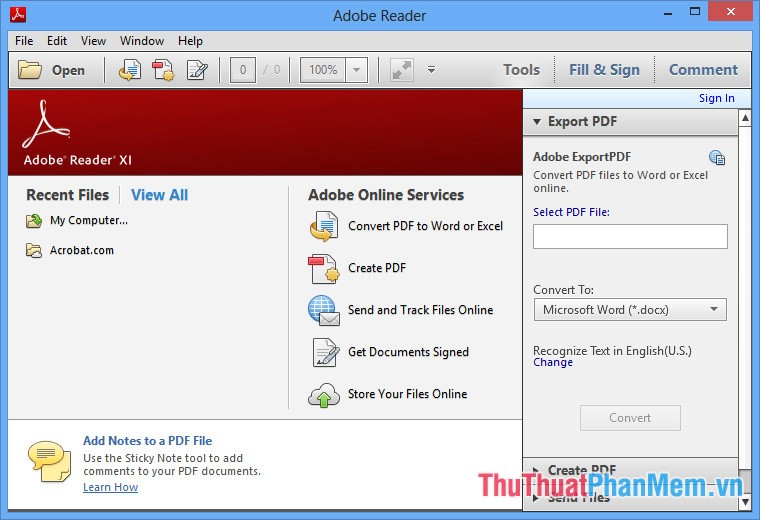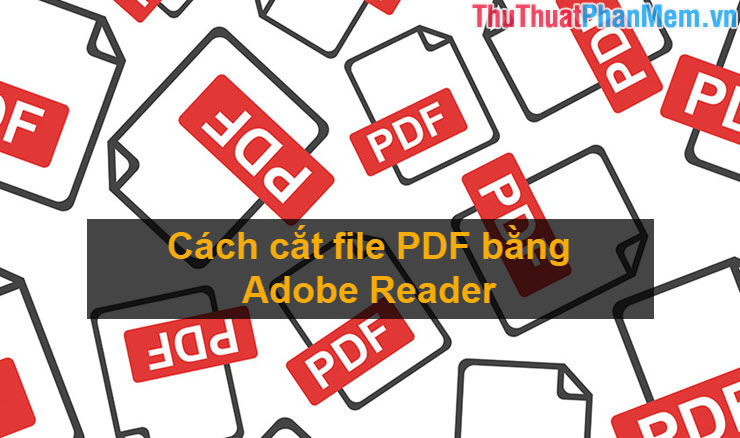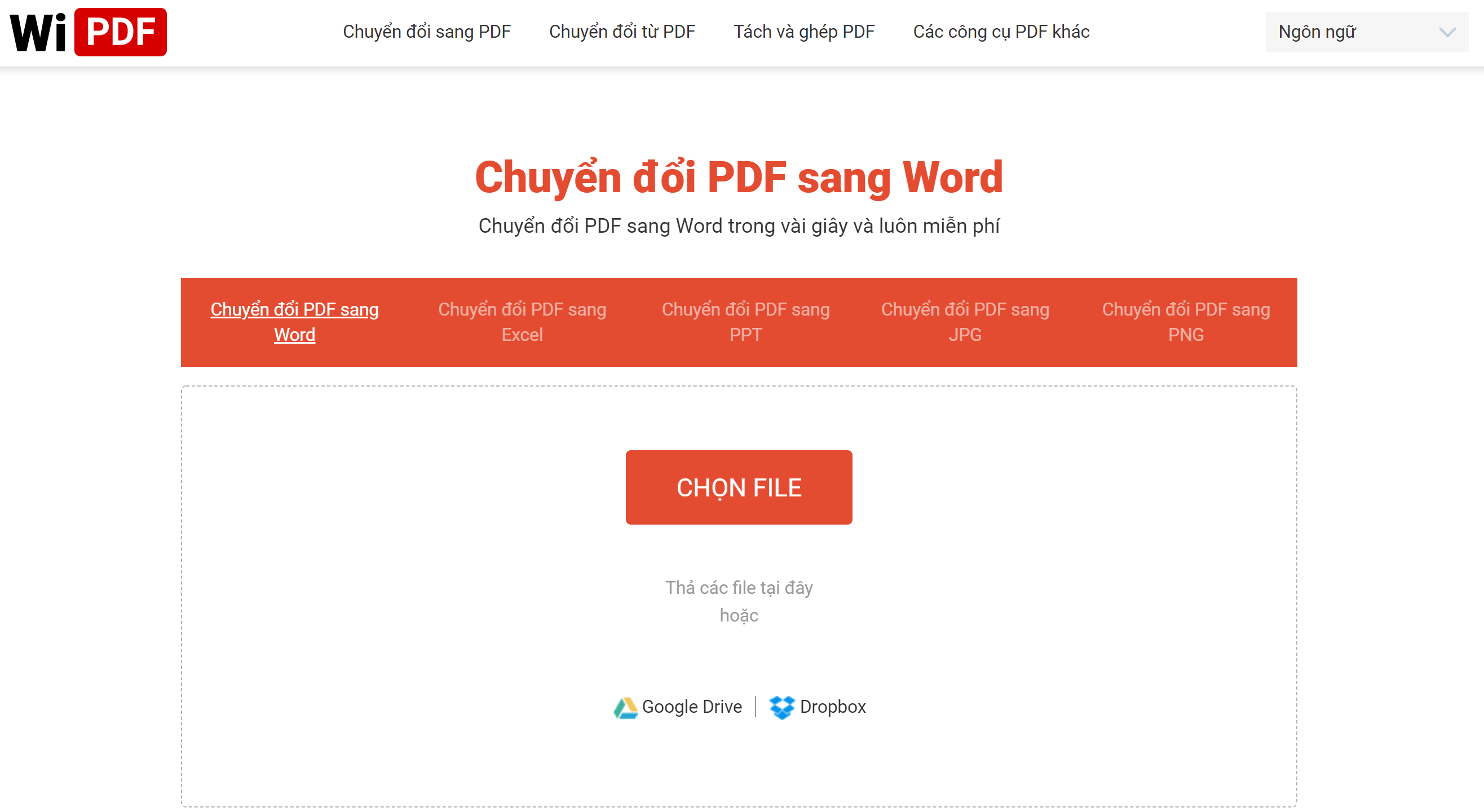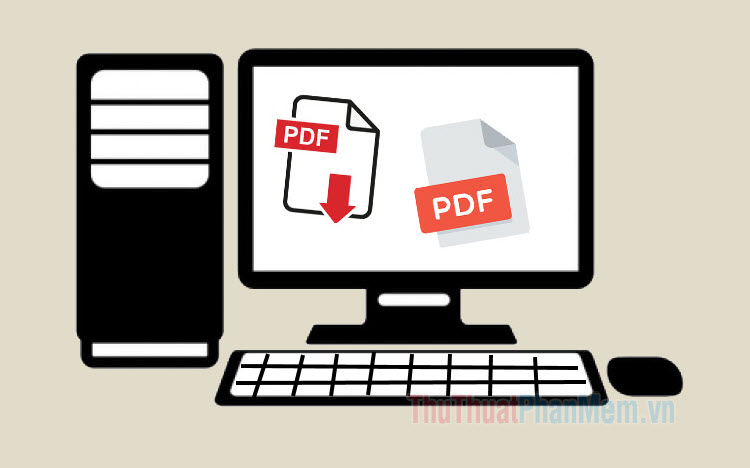Cách tách, chắt, chia file PDF thành nhiều file
Nếu bạn có một file PDF dung lượng lớn khiến việc gửi cho đồng nghiệp, bạn bè trở lên khó khăn thì việc cắt nhỏ file PDF đó ra là điều cần thiết. Hiện nay chúng ta có khá nhiều các công cụ hỗ trợ việc chỉnh sửa và cắt nhỏ file PDF, tuy nhiên để tìm được một công cụ đơn giản và hiệu quả nhất không phải điều đơn giản. Và ở bài viết sau đây Xosomienbaczone.com sẽ hướng dẫn các bạn một số cách chia nhỏ file PDF nhanh và hiệu quả nhất. Mời các bạn cùng theo dõi
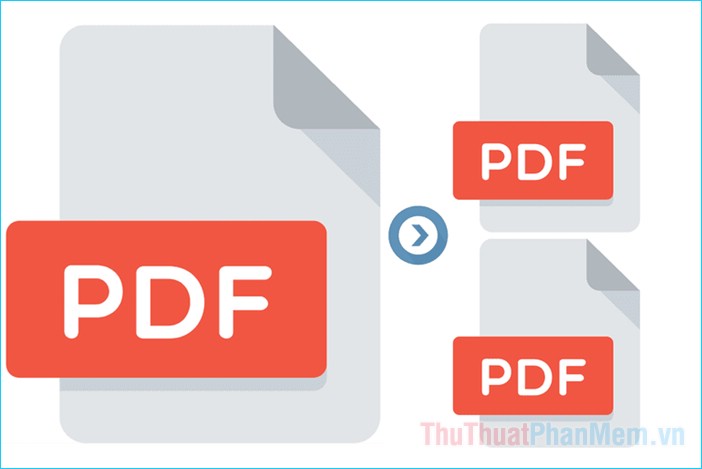
1. Cắt file PDF bằng công cụ trực tuyến PDF.IO
PDF.IO là một công cụ trực tuyến với rất nhiều chức năng thực hiện trên file PDF, trong đó có chức năng cắt file. Với công cụ này chúng ta sẽ không cần cài thêm phần mềm lên máy tính. Để sử dụng các bạn truy cập link sau:
Bước 1: Các bạn truy cập link trên sau đó nhấn Chọn tập tin để tải file PDF cần cắt từ máy tính lên trang web.
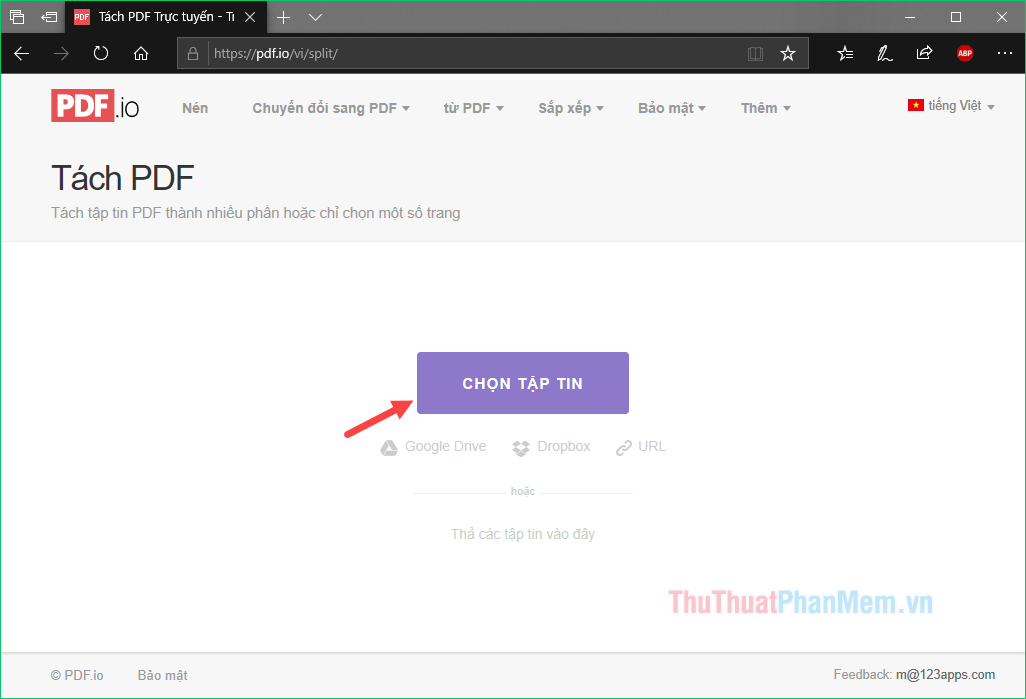
Bước 2: Chọn file PDF trong máy tính của bạn và nhấn Open
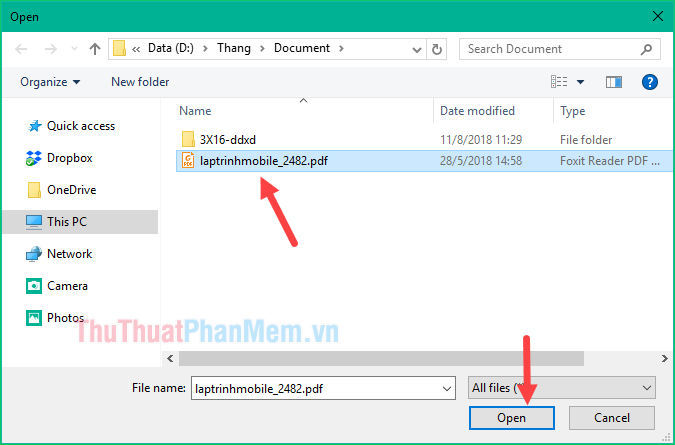
Bước 3: Các bạn đợi một lát để file được tải lên, khi tải lên hoàn tất các bạn sẽ thấy toàn bộ trang tài liệu sẽ hiện ra. Bạn muốn tách lấy trang trang nào thì nhấn chuột chọn trang đó, có thể nhấn giữ Shift để chọn một lần nhiều trang. Chọn xong các bạn nhấn nút Tách.
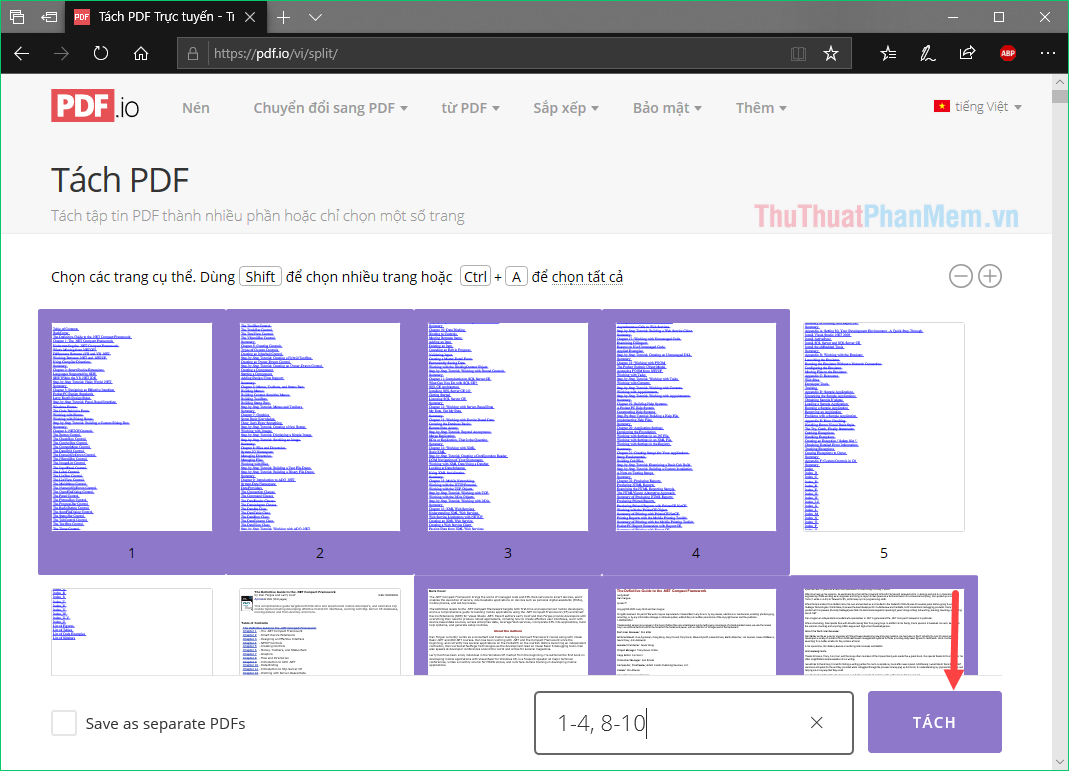
Bước 4: Sau khi tách xong các bạn nhấn Tải Về để lưu về máy tính.
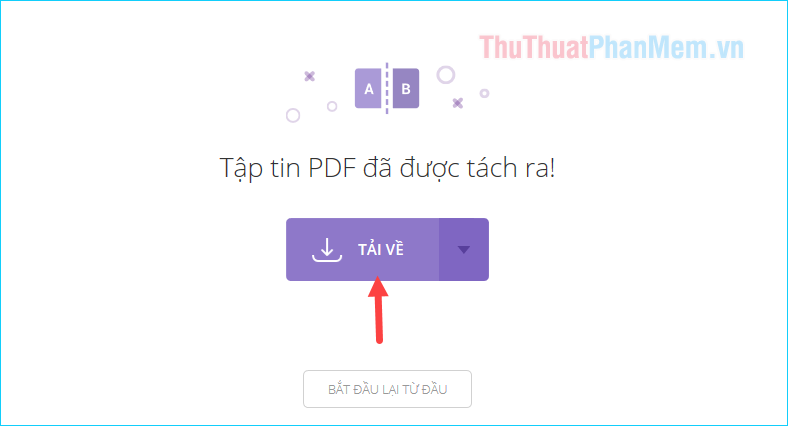
File tải về sẽ có tên với đuôi là pdf.io như hình dưới:
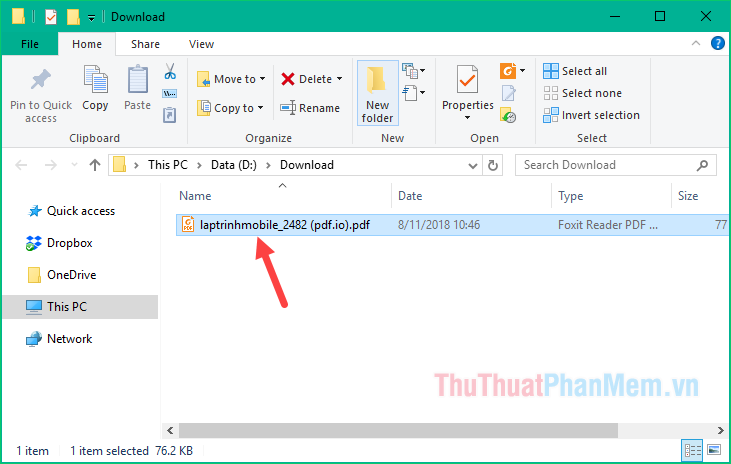
2. Cắt file PDF bằng phần mềm Foxit Reader
Foxit Reader là phần mềm đọc file PDF mà chắc hẳn ai trong chúng ta cũng đã từng sử dụng qua vì đây là một phần rất phổ biến hiện nay. Ngoài việc đọc file PDF thì chúng ta hoàn toàn có thể dùng phần mềm này để cắt nhỏ file PDF. Các bạn hãy làm theo các bước sau:
Bước 1: Các bạn mở file PDF cần cắt bằng phần mềm Foxit Reader, sau đó nhấn Ctrl+P để mở chế độ in.
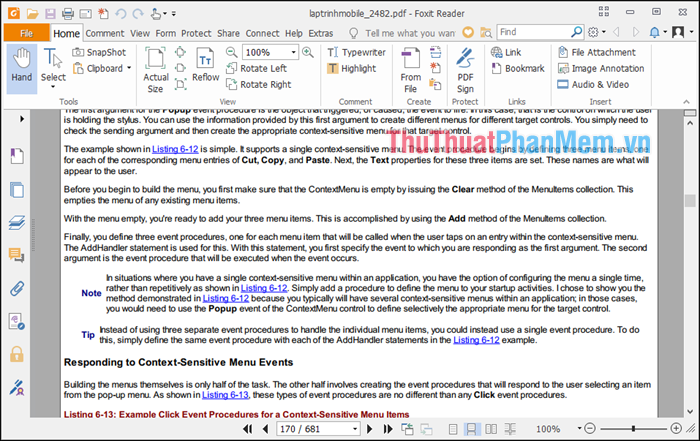
Bước 2: Khi cửa sổ in hiện lên các bạn chọn phần tên máy in là Foxit Reader PDF Printer.
Tiếp theo trong mục Print Range các bạn tích chọn Page sau đó nhập số trang mà bạn muốn cắt ra. Có 2 cách để nhập số trang muốn cắt, ví dụ:
Nếu bạn muốn cắt ra trang 5, 7, 9 và trang 11 thì nhập 5,7,9,11.
Nếu các bạn muốn cắt ra từ trang 10 đến 20 thì nhập 10-20.
Nhập xong các bạn nhấn OK.
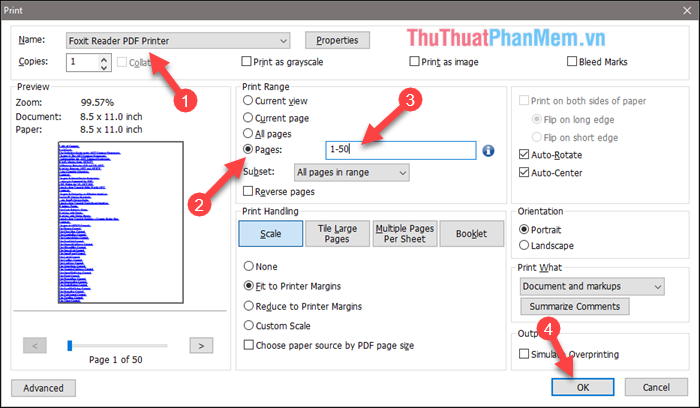
Bước 3: Cửa sổ lưu file hiện lên các bạn chọn thư mục lưu, đặt tên cho file và nhấn Save.
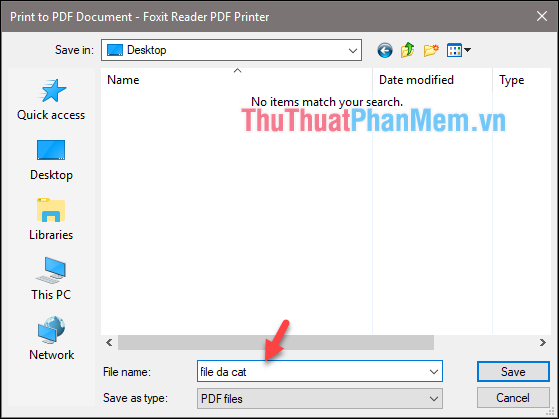
Sau khi cắt xong chúng ta sẽ được 1 file như dưới:
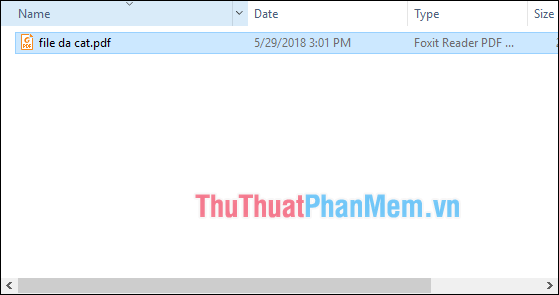
Với cách này các bạn có thể cắt file PDF ra một file khác khá nhanh gọn và không cần cài thêm các phần mềm cắt file khác. Tuy nhiên các bạn không thể cắt nhiều file như các phần mềm chuyên dụng khác. Nếu các bạn muốn cắt 1 file PDF lớn ra nhiều file khác nhau thì tham khảo phần mềm dưới đây.
3. Cắt file PDF bằng phần mềm Adolix Split and Merge PDF
Adolix Split and Merge là một phần mềm cắt ghép file PDF khá tốt, với phần mềm này bạn có thể cắt một file PDF lớn ra nhiều file nhỏ khác nhau với rất nhiều tuỳ chọn. Các bạn có thể tải phần mềm bằng đường link sau:
http://www.adolix.com/split-merge-pdf/
Để cắt file PDF bằng phần mềm Adolix các bạn làm theo các bước sau:
Đầu tiên các bạn mở phần mềm Adolix lên, trong mục Split các bạn nhấn nút dấu cộng để chọn file PDf cần cắt.
Tiếp theo các bạn chọn một trong 4 phương thức cắt file:
Into files of x pages: Cắt ra nhiều file, mỗi file gồm x trang (x là số trang).
Every group of x pages, starting with page y: Cắt ra nhiều file mỗi file gồm x trang, bắt đầu từ trang y (y là số thứ tự trang).
Each x page, starting with page y: Cắt ra mỗi x trang, bắt đầu từ trang y.
By page Range: Cắt theo số trang bạn nhập vào ô.
Ví dụ:
Bạn muốn cắt từ trang 5 đến trang 10 trang 15 và trang 20 thì nhập: 5-10,15,20. Mỗi trang hoặc khoảng trang cách nhau bằng dấu phẩy.
Nếu bạn muốn cắt ra 2 file, một file gồm từ trang 1 đến 10 và một trang gồm trang 20 đến 25 và 30 đến 32 thì nhập: 1-10;20-25,30-32. Mỗi file cách nhau bằng dấu chấm phẩy.
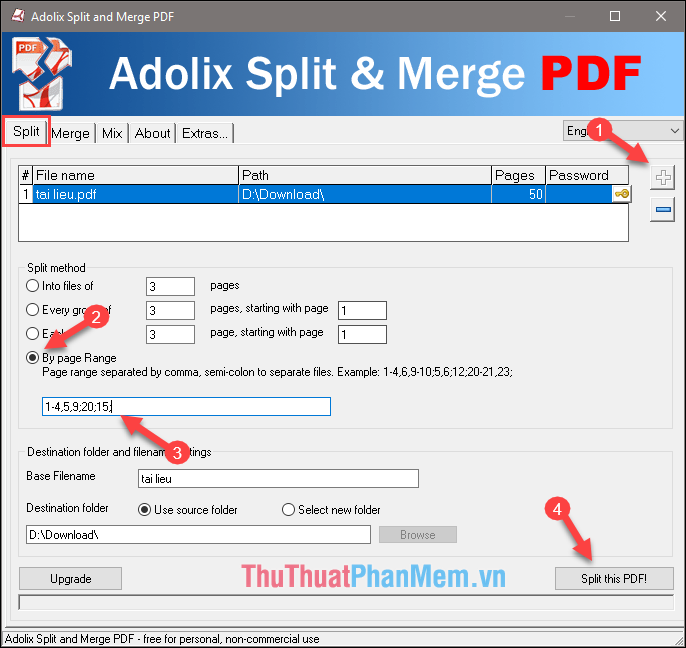
Chọn xong các bạn nhấn Split this PDF để cắt file.
Các file sau khi cắt sẽ được lưu trong thư mục chứa file gốc và các file được đánh số từ 1 trở đi.
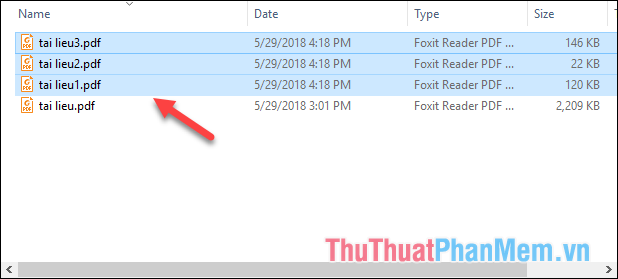
Trên đây là một số cách đơn giản để giúp các bạn cắt file PDF một cách nhanh chóng và thuận tiện. Cảm ơn các bạn đã theo dõi bài viết!